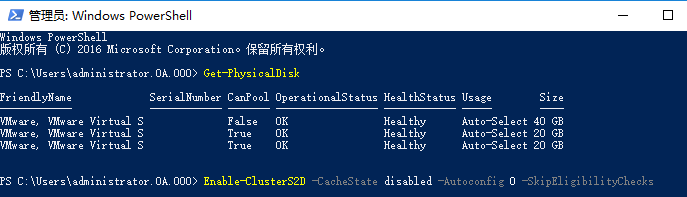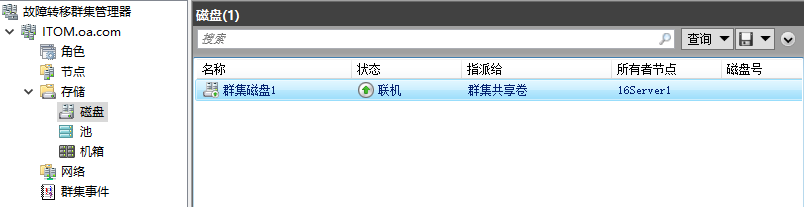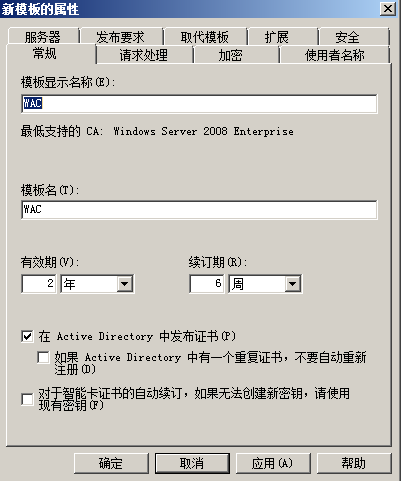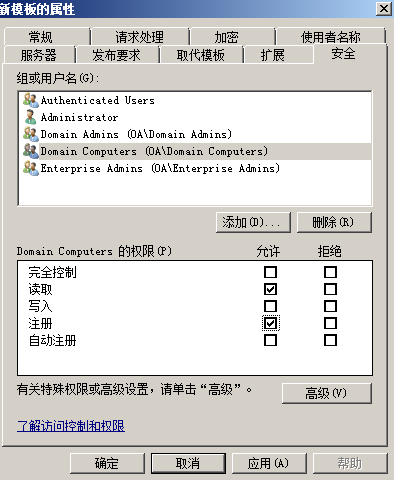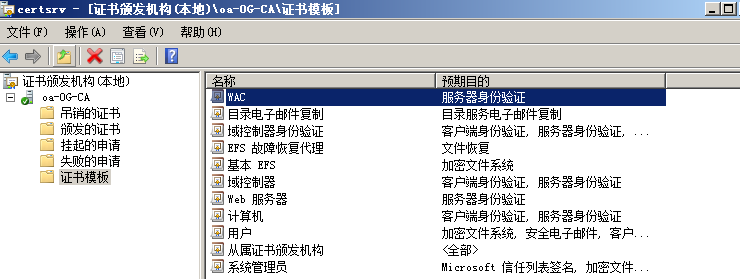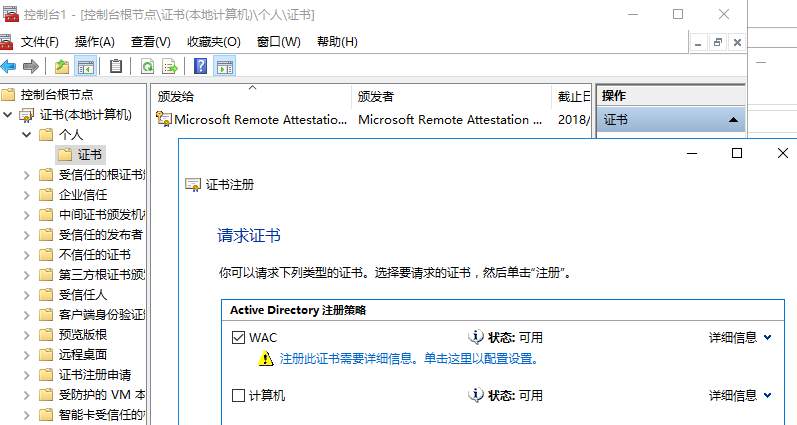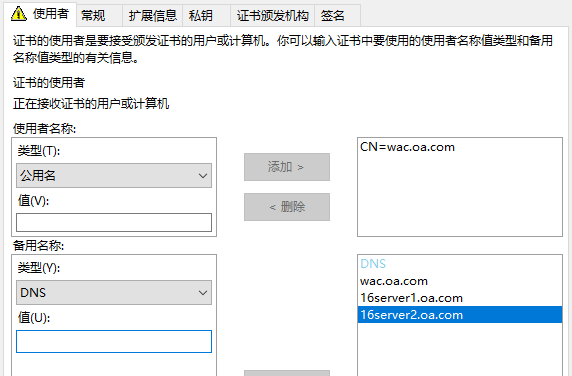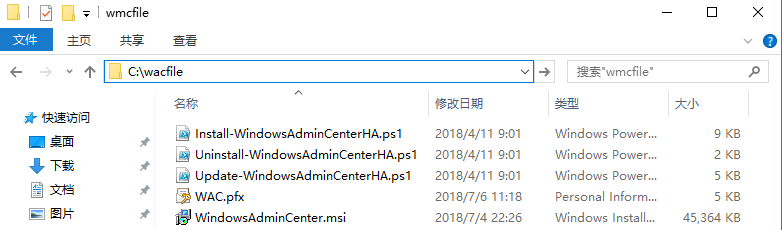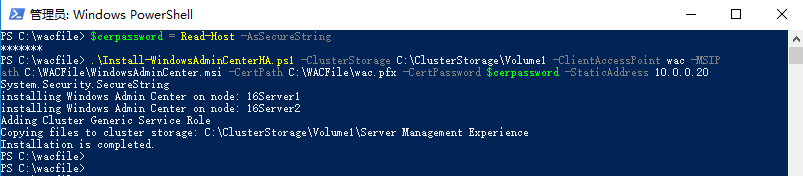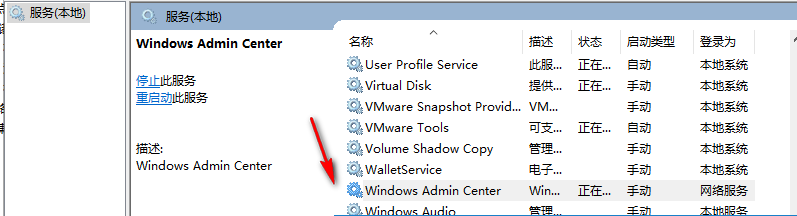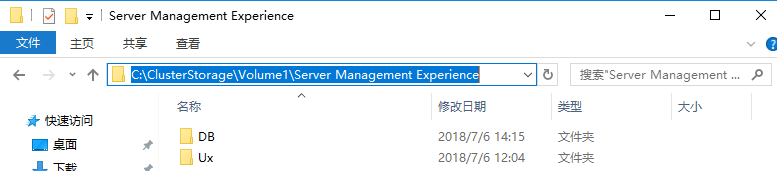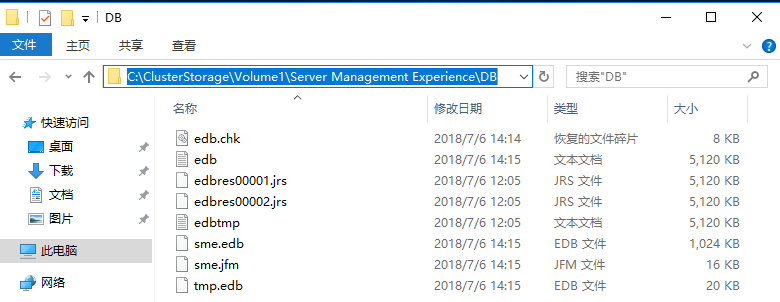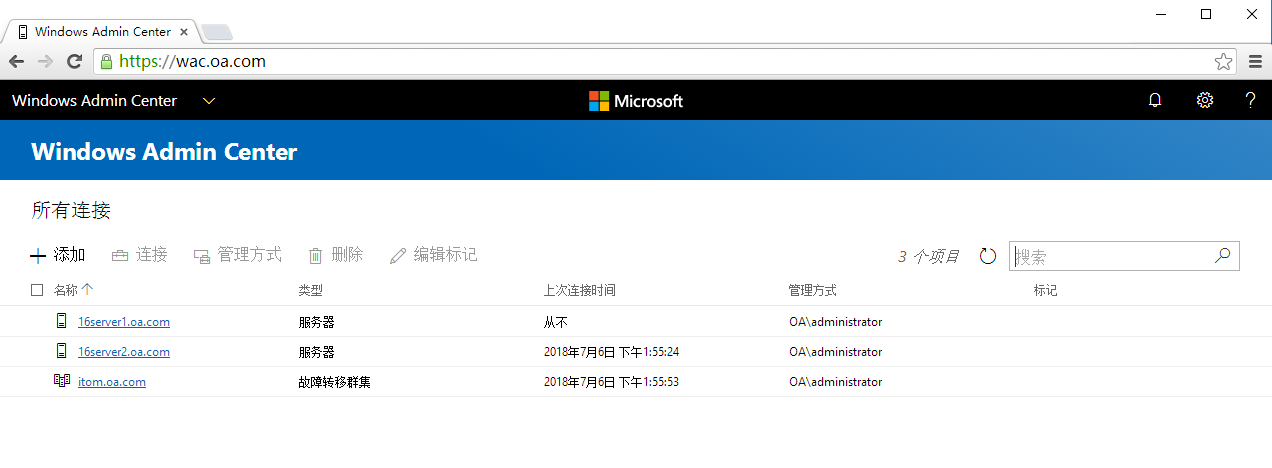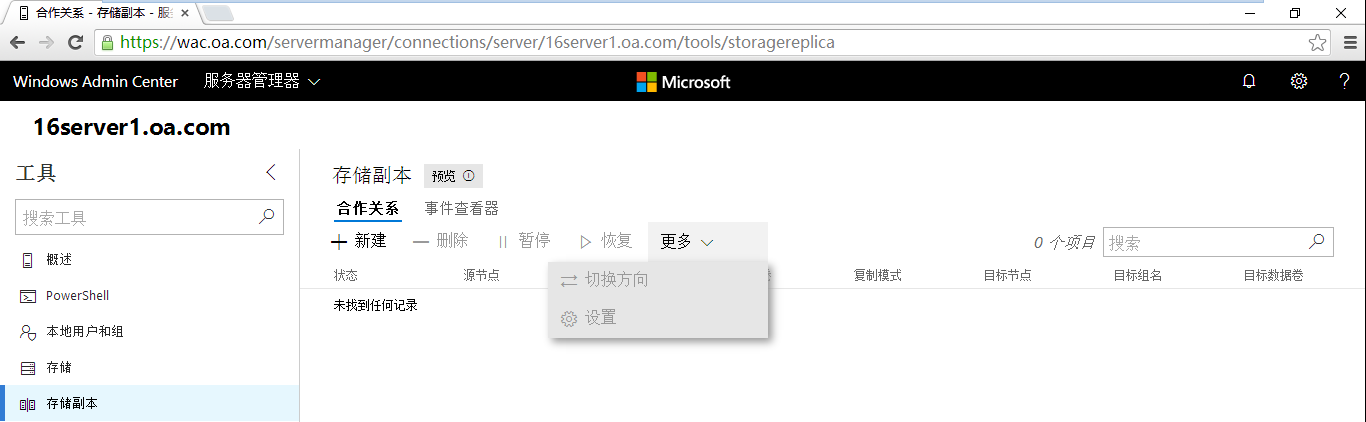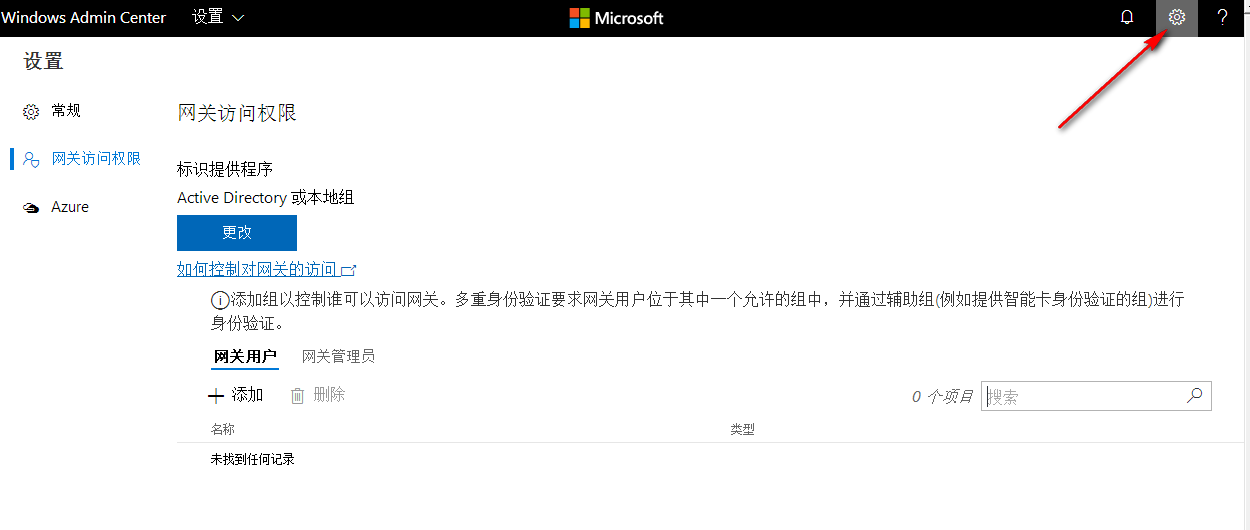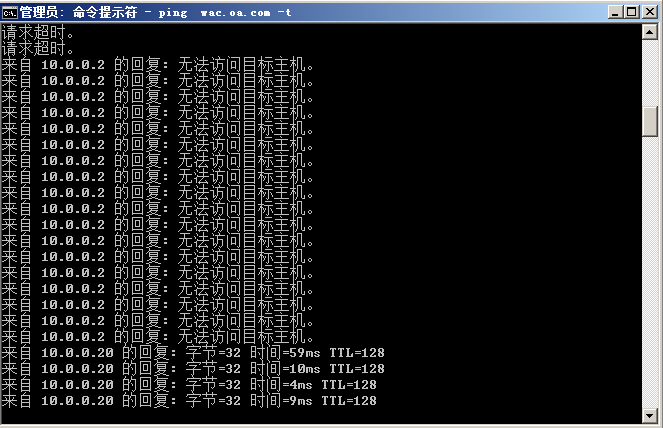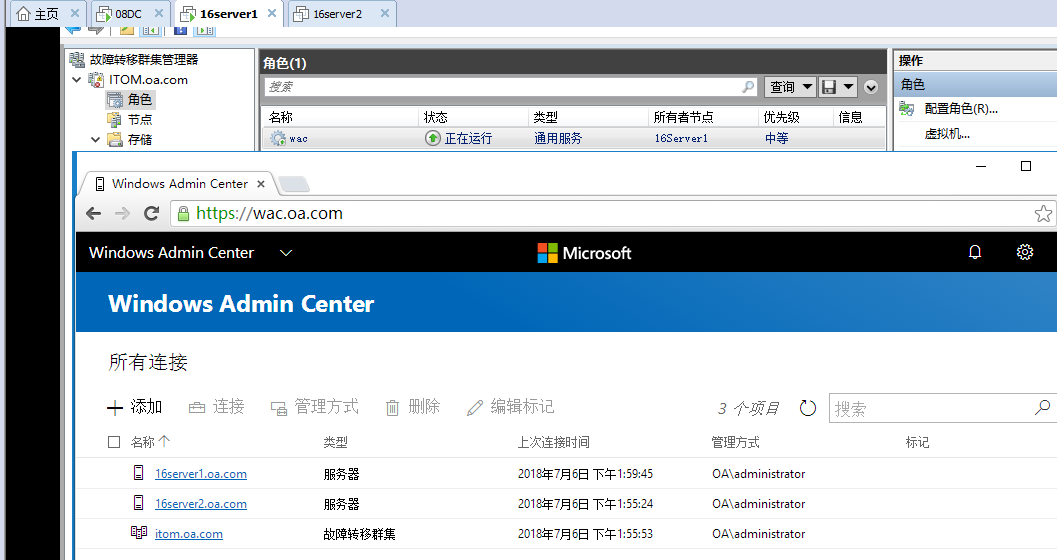本文老王將爲大家實作Windows Admin Center的高可用部署,相信有了高可用的架構支持將更進一步推進該產品的落地
環境介紹
08dc2
lan 10.0.0.2 255.0.0.0
16server1
lan 10.0.0.3 255.0.0.0 dns 10.0.0.2
clus 18.0.0.3 255.0.0.0
storage 30.0.0.3 255.0.0.0
16server2
lan 10.0.0.4 255.0.0.0 dns 10.0.0.2
clus 18.0.0.4 255.0.0.0
storage 30.0.0.4 255.0.0.0
Windows Admin Center (下文簡稱WAC) 支持部署平臺:Windows 10 ,Windows Server 2016,Windows Server 2019
WAC支持管理的服務器客戶端:Windows Server 2008R2,2012,2012R2,2016,2019, HyperV-Server 2012R2,2016,Windows 10
管理Server 2008R2 需要事先安裝.NET4.5.2 WMF5.1
管理Server 2012R2 需要事先安裝WMF5.1
管理Hyper-V Server 2012R2需要事先安裝WMF5.1,啓用遠程管理,啓用文件服務器角色,爲PowerShell啓用Hyper-V模塊
管理Hyper-V Server 2016需要事先啓用遠程管理,啓用文件服務器角色,爲PowerShell啓用Hyper-V模塊
Windows Admin Center 高可用部署思路
WAC目前未採取前後端分離架構,呈現在Windows上面只是一個Windows Admin Center的應用服務,高可用部署採用WSFC架構,通過A/P部署的方式在兩臺節點分別安裝WAC文件,WSFC對WAC服務進行羣集應用,檢測該服務健康狀況,如果所在節點宕機,則在另外節點啓動掛載WAC服務
WAC先決條件
已經安裝好的WSFC羣集
羣集提供正常可用CSV,用於存放WAC數據庫文件,CSV底層可以是SAN,ISCSI,S2D,JBOD架構
下載WAC高可用部署腳本,部署過程全部由腳本自動化完成
事先準備可導出私鑰證書模板,申請證書,將證書導出放在與腳本相同文件夾
將腳本與證書文件夾複製到羣集每一個節點相同路徑下
WAC可以整合的2016,2019技術
WAC本身可以部署在一個S2D羣集上
WAC現已支持管理存儲副本
WAC現已可以監控Hyper-V 2016 SDN
2019最新存儲遷移技術只能在WAC上面管理操作
WAC現已公開SDK,編寫SDK擴展時可以使用PS腳本
當前老王已經部署好了一個WSFC羣集,採用文件共享見證,節點與CNO放置在默認OU下
存儲採用S2D架構
Enable-ClusterS2D -CacheState disabled -Autoconfig 0 -SkipEligibilityChecks
稍後會在S2D上層創建CSV,WAC會將WAC運作過程需要的數據庫文件,界面文件等統一存在CSV中,如果測試環境,或者WAC管理的主機不多,數據庫量不大,可以不用考慮緩存機構,如果WAC管理主機很多,使用的人也很多,建議可以考慮配置緩存架構以提高管理效率
基於羣集磁盤創建一個CSV
準備一張可以導出私鑰的證書,默認情況下我們通過MMC向企業CA申請的證書是不支持導出私鑰的,因此需要我們複製新建證書模板,登陸證書服務器,打開證書模板,複製Web服務器證書模板,在請求處理頁面勾選 允許導出私鑰
在常規界面勾選在AD中發佈證書
在安全界面下,添加計算機對象,Domain Computers 勾選註冊權限,或考慮安全因素也可以僅添加WAC羣集節點允許註冊。
證書模板處新建要頒發的證書模板,選擇我們自定義的證書模板
發佈完成後回到羣集節點上通過 MMC - 計算機賬戶 - 個人 申請證書,可以看到我們剛纔在CA中新發布的證書模板
在證書申請處選擇配置詳細信息
公用名處添加WAC羣集 VCO名稱,創建完成羣集後大家會通過這個名稱訪問WAC,因此務必確保證書名稱一致
備用名處添加DNS名稱,WAC VCO名稱,各節點FQDN名稱
配置完成後將帶私鑰證書導出 放入羣集腳本文件與安裝文件相同路徑,然後將此文件夾複製到羣集各個節點相同路徑
WAC羣集安裝腳本下載地址 http://aka.ms/WACHASetupScripts
WAC 1804下載地址 http://aka.ms/WACDownload,1804是目前已經GA的版本,本文采用1804版本進行部署,更新版本可以在Insider中心下載
先決條件都準備就緒後在其中一個羣集節點上面以管理員身份打開Windows Power Shell,準備進行安裝
腳本命令說明如下
.\Install-WindowsAdminCenterHA.ps1 -ClusterStorage C:\ClusterStorage\Volume1 -ClientAccessPoint wac -MSIPath C:\WACFile\WindowsAdminCenter.msi -CertPath C:\WACFile\wac.pfx -CertPassword $cerpassword -StaticAddress 10.0.0.20
-ClusterStorage:羣集共享卷的本地路徑,用於存儲Windows管理中心數據。
-ClientAccessPoint:選擇將用於訪問Windows管理中心的名稱,例如填寫wac,安裝完成後將以wac.oa.com訪問WAC
-StaticAddress: WAC VCO對應的羣集IP地址
-MsiPath:Windows管理中心.msi文件的路徑
-CertPath: 證書.pfx文件路徑
-CertPassword: 提供的證書.pfx的SecureString密碼
-GenerateSslCert: 可選,如果不想提供簽名證書,請包含此參數標誌以生成自簽名證書 ,自簽名證書將在90天后過期
-PortNumber: 可選,如果未指定端口,則網關服務將部署在443端口(HTTPS)上 可在此參數中指定使用其他端口
腳本會在每個節點上面安裝WAC文件,只不過同一時間只有一個節點的WAC服務開啓,其它節點停止待命
安裝完成後打開CSV可以看到如下文件夾架構
打開DB文件夾可以看到WAC運行過程中所存儲的DB文件格式,可見是Windows上面傳統的EDB格式,有檢查點文件,臨時文件,數據庫文件等,當我們在其中一個節點上面打開WAC執行管理操作,該節點宕機後,另外節點啓動時將去CSV這個路徑下加載撈取WAC管理數據
安裝完成WAC界面如下,正常情況下如果按照老王介紹的步驟去安裝證書,SSL這裏應該是綠色信任,如果證書不信任請檢查證書申請步驟時名稱是否有誤
對比2017年9月24號老王寫Honolulu時,Windows Admin Center已經有了不少增強
支持直接進行存儲副本管理
支持了授權管理,Azure整合
實際測試故障轉移情況,當前WAC主要由16server2提供服務,老王直接將其斷電
在我的虛擬化實驗環境中,從16server2宕機,到16server1接管提供服務,一共宕機了2-3分鐘,根據我的觀察並不是能ping通了,就可以使用了,即便是ping通之後仍然要等到1-2分鐘之後,網頁纔可以正式打開,因爲它前後端都在一起,因爲當一個節點宕機,在另外一個節點啓動時,必然需要重新加載前後端的步驟,因此這部分加載的時間也會算作宕機時間,具體時間長短視機器性能決定,經過2-3分鐘的故障轉移時間 可以看到此時是由16server1提供服務,但是管理數據都還在,並不需要重新添加
WAC簡單來說它是微軟下一代的服務器管理中心,折中於單機管理工具與私有云之間的一個輕量級數據中心管理平臺,管理員將可以通過WAC portal完成百分之70以上微軟平臺系統管理工作,解除了原來每天一上班需要開很多個管理工具的煩惱,通過一個網關平臺管理私有云 公有云 虛擬機 物理機,從最初它作爲Honolulu項目時就被微軟寄予厚望,發展到今天的WAC,它更爲極致,更爲實用。增強了對於虛擬化,S2D,SDN的管控,打通了到AzureAD , Azure Backup, Azure File Sync, disaster recovery的混合雲集成,增強了授權訪問,開放了SDK開發規範,吸引開發人員和供應商生態,支持企業級高可用部署,支持腳本檢視器,這樣的趨勢看來WAC未來的關鍵詞會是混合,靈活,實用輕量
從另外一份更新的消息看來下一版的WAC還將引入system insight功能,能夠幫助管理員預測服務器 羣集性能峯值,並且能夠設定在達到峯值時需要採取的自動化操作,坦白說這可能是很多管理員夢寐以求的功能,但是隨之而來老王也擔心WAC會因此而變沉,因爲分析預測需要數據庫以及分析引擎的支持,不知道最終呈現出來會是什麼樣子,希望不會違背WAC的初衷把,目前這個產品在我看來很強,從system insight可以看出微軟有意爲這個產品賦予智能的標籤,同時,Windows Server 2019中微軟也做了個試探,將存儲遷移這項新功能只能夠通過WAC操作,目的應該是試驗一下大家對於WAC的接受程度,如果接受程度好,可能以後新功能都會只在WAC上面上線,因此大家現在瞭解和使用WAC是很有必要的
未來我希望這個產品就這樣,保持輕盈,保持實用,未來也許會帶來的改變,我認爲微軟會考慮到IT人員編輯擴展方面,也許會引入一些便於IT人員操作的無代碼擴展工具,身份驗證和界面定製應該會更靈活,也許會對客戶端管理上面進行一些增強,例如可以遠程爲客戶端演示,遠程盤點統計客戶端資產,遠程直接下發軟件。服務器管理上面我認爲WAC將主要關注2016 2019的新功能模塊,例如SDS,SDN,微軟會不斷在WAC上面優化這兩項功能的管理體驗,會考慮對接Linux,容器等新興技術。